电脑错误代码28解决方法(解析电脑错误代码28及常见解决方案)
112
2025 / 09 / 07
随着电脑的普及和应用,错误代码也成为我们使用电脑过程中难以避免的问题之一。其中,电脑错误代码651是经常出现的一种错误,影响了用户正常使用网络的体验。本文将介绍一些解决该错误代码的有效方法,帮助用户尽快恢复网络连接。
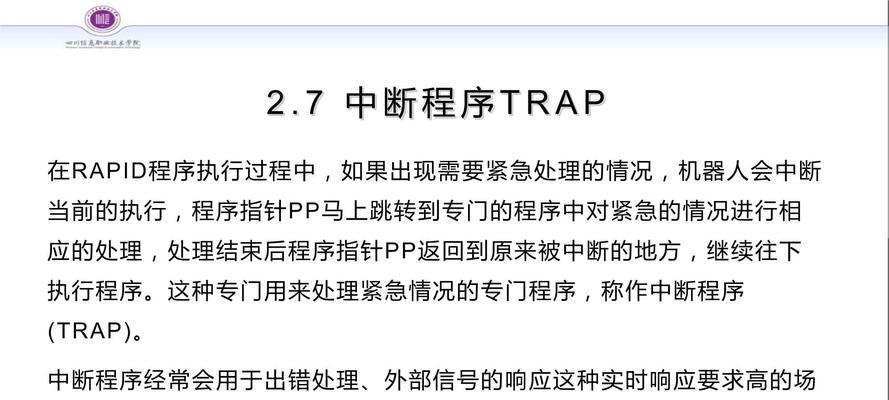
一:了解错误代码651的含义及影响
错误代码651通常指示着用户的拨号调制解调器连接存在问题,可能导致无法连接到Internet。这会影响用户进行在线工作、学习和娱乐等各种活动。解决这个错误代码至关重要。
二:检查物理连接是否正常
第一步是确保物理连接没有问题。检查电缆是否牢固连接,拨号调制解调器是否正常工作,并确保其他设备没有干扰或断开连接。
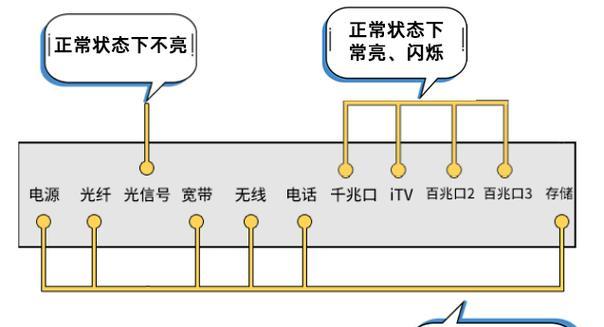
三:重新启动拨号调制解调器和电脑
有时,重启拨号调制解调器和电脑可以解决临时的网络连接问题。关闭电脑和拨号调制解调器,等待几分钟后再重新启动,尝试重新连接网络。
四:检查网络驱动程序是否需要更新
过时的或损坏的网络驱动程序可能是错误代码651出现的原因之一。在设备管理器中检查网络适配器驱动程序的更新情况,并根据需要进行更新。
五:禁用并重新启用网络适配器
在设备管理器中找到网络适配器,右键点击并选择禁用。等待几秒钟后再重新启用它,这有时可以修复错误代码651。
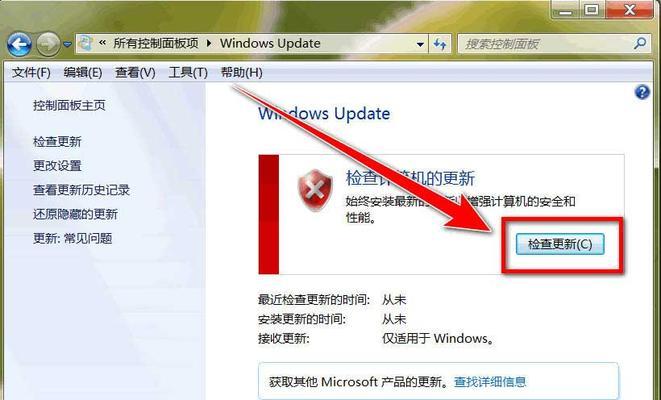
六:检查拨号连接设置
确保拨号连接设置正确。打开网络和共享中心,点击“更改适配器设置”,右键点击正在使用的连接,选择“属性”,并确保所需的服务已被启用。
七:运行网络故障排除工具
Windows操作系统提供了网络故障排除工具,可以帮助用户自动检测和解决连接问题。打开控制面板,搜索并运行“网络和共享中心”,点击“故障排除”并按照提示进行操作。
八:清理和重置网络组件
有时,网络组件的损坏可能导致错误代码651的出现。在命令提示符下输入“netshintipreset”,按回车键执行命令,然后重启电脑,这可能会修复网络组件并解决问题。
九:检查第三方安全软件和防火墙设置
某些第三方安全软件和防火墙设置可能会阻止网络连接。暂时禁用这些软件或重新配置防火墙设置,并尝试重新连接网络。
十:更改拨号方式
更改拨号方式可能有助于解决错误代码651。打开网络和共享中心,点击“更改适配器设置”,右键点击正在使用的连接,选择“属性”,找到“网络”选项卡,更改拨号方式为所需的方式。
十一:清除临时文件和重置TCP/IP
清除临时文件可以帮助清除网络连接问题的缓存。同时,重置TCP/IP可以修复可能损坏的网络连接设置。在命令提示符下分别输入“%temp%”和“netshintipresetresetlog.txt”,并按回车键执行命令。
十二:更新操作系统
确保操作系统是最新的版本,及时安装系统更新补丁。操作系统的更新通常包含针对网络连接问题的修复。
十三:联系网络服务提供商
如果以上方法都无法解决错误代码651,可能是由于网络服务提供商的问题。联系网络服务提供商,向他们报告问题,并寻求他们的支持和解决方案。
十四:寻求专业技术支持
如果您不确定如何解决错误代码651,或者尝试了以上方法仍未成功,建议寻求专业技术支持。专业技术人员可以为您提供更深入的问题诊断和解决方案。
十五:
通过以上方法,大多数用户可以成功解决电脑错误代码651。然而,由于每个用户的环境和配置不同,可能需要尝试不同的方法来解决问题。希望本文提供的解决方法对用户有所帮助,恢复正常的网络连接。
